
Mens Samarbejde om et regneark Kan være gavnligt, det kan også være lidt af en kamp. Noget ændrer sig, og du er ikke sikker på, hvem der gjorde det eller hvornår. Med Vis ændringer i Microsoft Excel til internettet, undrer mig ikke mere!
Med et simpelt klik kan du se, hvem der lavede en ændring i din arbejdsbog eller et bestemt ark og hvornår. Plus, du kan anvende et filter for at indsnævre de pågældende nøjagtige celler. Hvis du og dine kolleger arbejder sammen i Microsoft Excel online, er det sådan, hvordan du udnytter funktionen Vis ændringer.
Åbn Vis ændringer i Excel til internettet
At komme til Visningsændringer i Microsoft Excel Online kunne ikke være lettere. Åbn din arbejdsbog, vælg fanen Review, og klik på "Vis ændringer" i båndet.

Dette åbner en sidebjælke på højre side af skærmen, som du kan minimere ved at klikke på pilikonet. Klik på den pil for at udvide ændringsstangen igen.
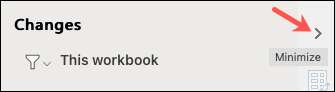
Gennemgå ændringer foretaget i Excel
Når du først åbner panelet Vis ændringer, vil du se alle de ændringer, der er foretaget til arbejdsbogen. Hver redigering viser brugerens navn, klokkeslæt og / eller dato og ændringen.

Hvis de fleste af ændringerne er foretaget af samme person på samme tid, vil de blive konsolideret. Klik på "Se ændringer" for at se dem alle. Du kan derefter klikke på "Skjul ændringer" for at kollapse listen igen.
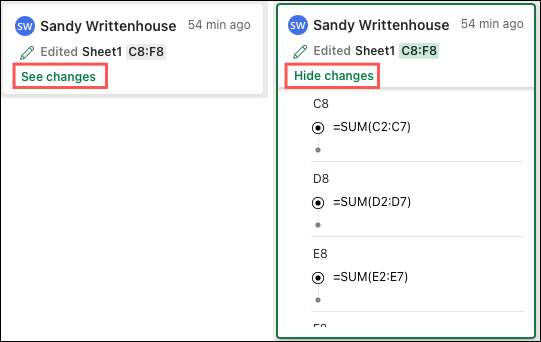
Der kan være tidspunkter, hvor du er arbejder på et regneark på nøjagtig samme tid som en anden. Hvis dette sker og redigeringer foretages, vil du modtage en "se nye ændringer" på toppen af ændringssidebjælken. Klik på meddelelsen i Grøn for at opdatere og se, hvad der er nyt.
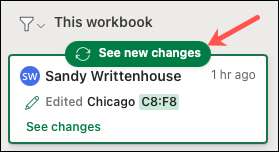
Filtrer ændringerne
En fantastisk funktion for visningsændringer er, at du kan filtrere de redigeringer, du ser. Dette er ideelt i store arbejdsbøger, hvor du ser mange ændringer i den sidebjælke. Du kan filtrere efter ark eller celleområde.
På toppen af ændringspanelet skal du klikke på filterikonet for at fjerne en liste over muligheder.
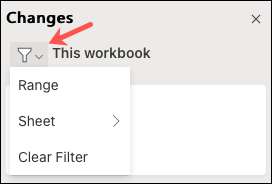
For at filtrere med regnearknavn, flyt markøren til "ark" og vælg en fra pop-out-menuen.
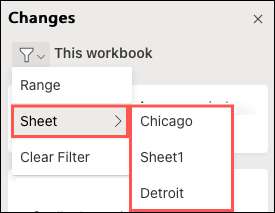
For at filtrere efter celleområde skal du først sørge for, at du er på fanen for arket, der indeholder det pågældende område. Klik derefter på Filter-rullelisten og vælg "RANGE".

Indtast celleområdet i tekstfeltet, der vises, og klik på Commit (Green Pil-knap) til højre.
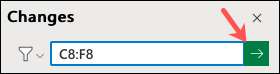
Du vil så se resultater for celleområdefilteret.
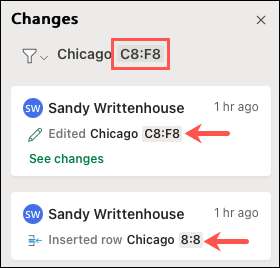
Når du er færdig med et filter, kan du rydde det for at se alle ændringerne i arbejdsbogen eller anvende et nyt filter. Klik på rullemenuen Filter og vælg "Clear Filter."

Vis ændringer er i øjeblikket kun tilgængelig i Excel til internettet. Forhåbentlig er dette en funktion, som Microsoft vil bringe til sin Desktop og mobile versioner af Excel ned ad vejen. Det er absolut et praktisk værktøj til at arbejde på regneark med dit team.
RELATEREDE: Hvad er forskellen mellem Microsoft Office's Desktop, Web og Mobile Apps?







